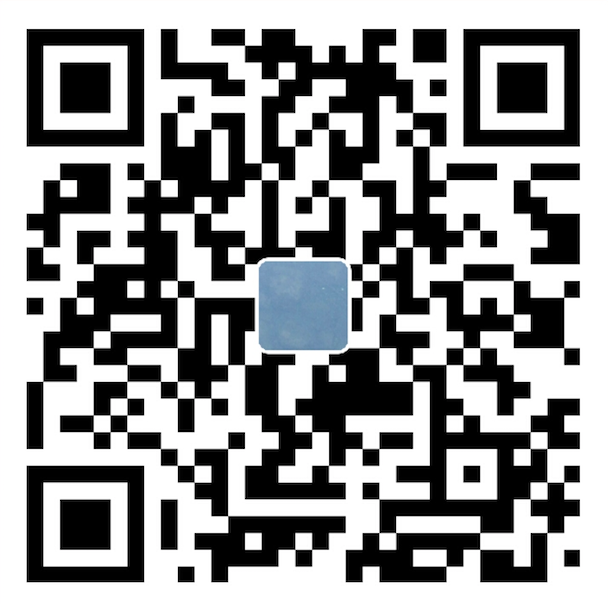格式化当前行代码,自动补充括号,跳入第二行
1 | command + Shirt + Enter |
标签切换
1 | control + Tab |
删除行
1 | command + delete |
上/下移动行
1 | command + shirt + ⬆️ / ⬇️ |
注释 //…
1 | command + / |
注释 /****/
1 | command + option + / |
本类查找
1 | command + F |
全局搜索
1 | command + shirt + F |
进入方法
1 | command + B 或者 command + 鼠标左键 |
查看方法被调用
1 | command + option + B |
回到上次操作位置
1 | command + option + -> 或者 <- |
快速完成
1 | command + shift + enter |
快速查找类/xml
1 | shirt + shirt |
查找调用
1 | option + F7 |
调出大纲
1 | command + F12 |
大小写转换
1 | command + Shift + U |
重写父类方法
1 | control + O |
类重命名
1 | shirt + F6 |
抽出方法
1 | command + option + M |
方法被调用的顺序结构
1 | control + option + H |
最近浏览过
1 | command + E |
最近编辑过
1 | command + shirt + E |
查看方法参数
1 | Command + P |
查看方法详情
1 | F1 |
set/get方法
1 | command + n |
增加try catch
1 | command + option + T |
输入action(clean/ rebuild)
1 | command + shirt + a |
全局替换
1 | command + shirt + R |
移动下一个单词
1 | option + -> |
移动到句尾
1 | command + -> |
清除无效包引用
1 | Option + Control + O |
列编辑
1 | option + 鼠标左键 |
提取变量
1 | command + option + v |
书签
- 调出书签面板
1
command + F3
- 添加书签
1
F3
断点相关
- 临时断点
说明:执行一次后,就会消失。
用法:1
command + option + shirt + F8
- 条件断点
说明:在 Condition 出输入条件,运行时满足该条件,就会进入该断点。
用法:在断点处,点击鼠标右键,出现如下界面:
- 异常断点
说明:当发生异常的时候,就会进入该断点,由此可以发现具体哪个地方报错。
用法:
- 调出 breakpoints 面板
1
Command + Shift + F8
- 选择异常断点
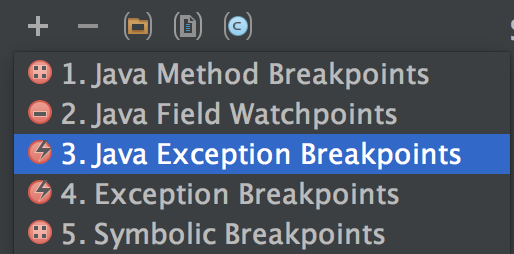
- 日志断点
说明:有时候要想在某处打日志,又不想重现编译程序。这个时候可以使用日志断点。
用法:
- 要打日志的地方,打一个断点。
- 光标选择该行,并且执行两次如下快捷键,调出 breakpoints 面板。
1
Command + Shift + F8
- 在勾选 Enable, 不勾选 Suspend,勾选 Evaluate and log,并在该输入框输入日志内容。
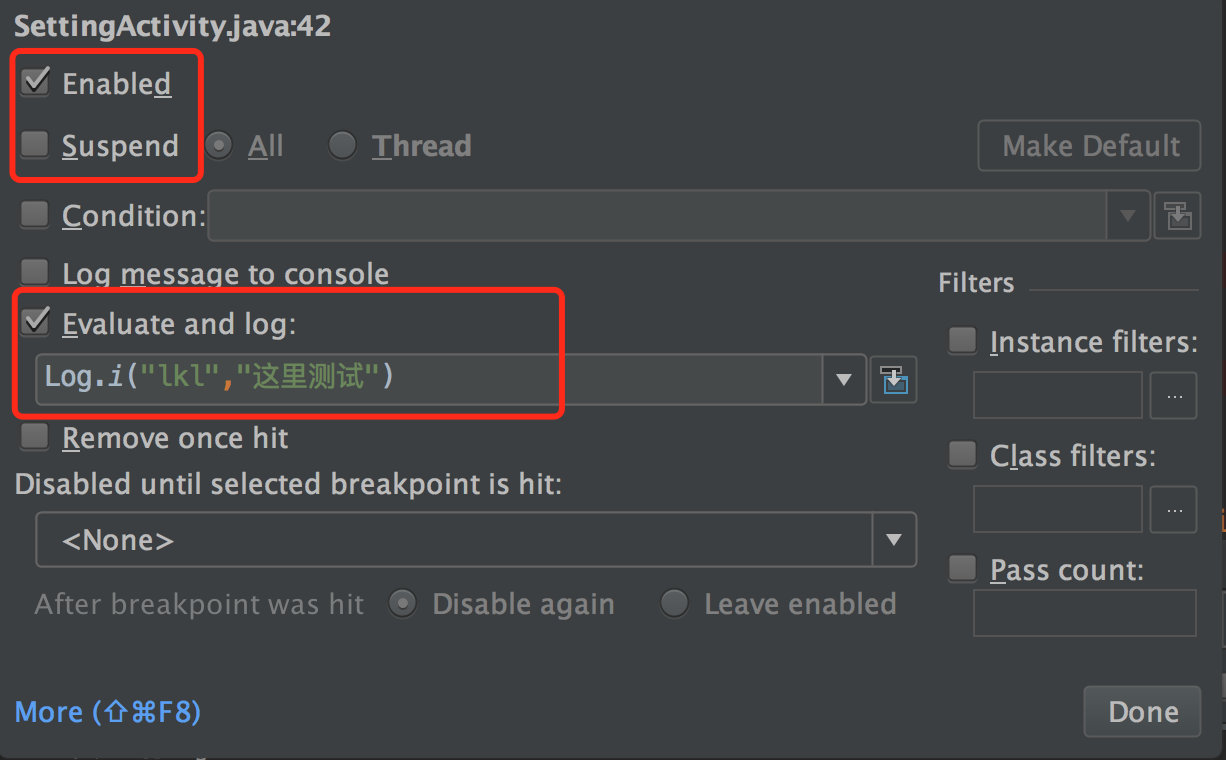
相关参考
[1] 工具使用之Android Studio快捷键-mac版
[2] 倍数提高工作效率的Android Studio奇技
[3]《Android 群英传 神兵利器》